“บุคคลนี้ไม่พร้อมใช้งานบน Messenger” หมายความว่าอย่างไร

เรียนรู้เกี่ยวกับสถานการณ์ที่คุณอาจได้รับข้อความ “บุคคลนี้ไม่พร้อมใช้งานบน Messenger” และวิธีการแก้ไขกับคำแนะนำที่มีประโยชน์สำหรับผู้ใช้งาน Messenger
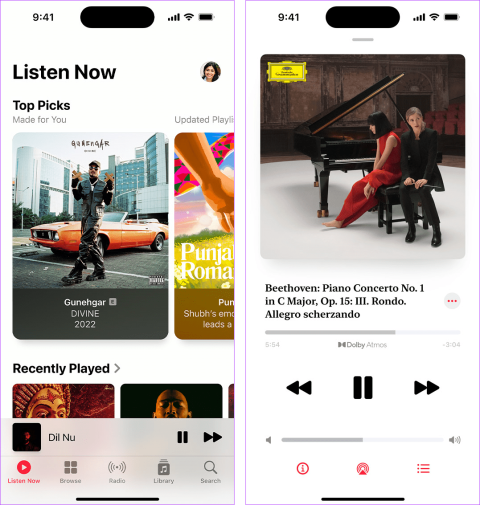
สำหรับผู้ใช้ Apple ส่วนใหญ่ Apple Music ไม่เป็นรองใคร อย่างไรก็ตาม มันอาจจะน่าหงุดหงิดนิดหน่อยเมื่อคุณกำลังเข้าเพลง แต่เพลงก็ยังถูกขัดจังหวะอยู่ แต่เหตุใด Apple Music จึงหยุดชั่วคราวหรือข้ามเพลงบน iPhone หรือ iPad เราได้พูดคุยเรื่องนี้และวิธีแก้ไขในคู่มือนี้
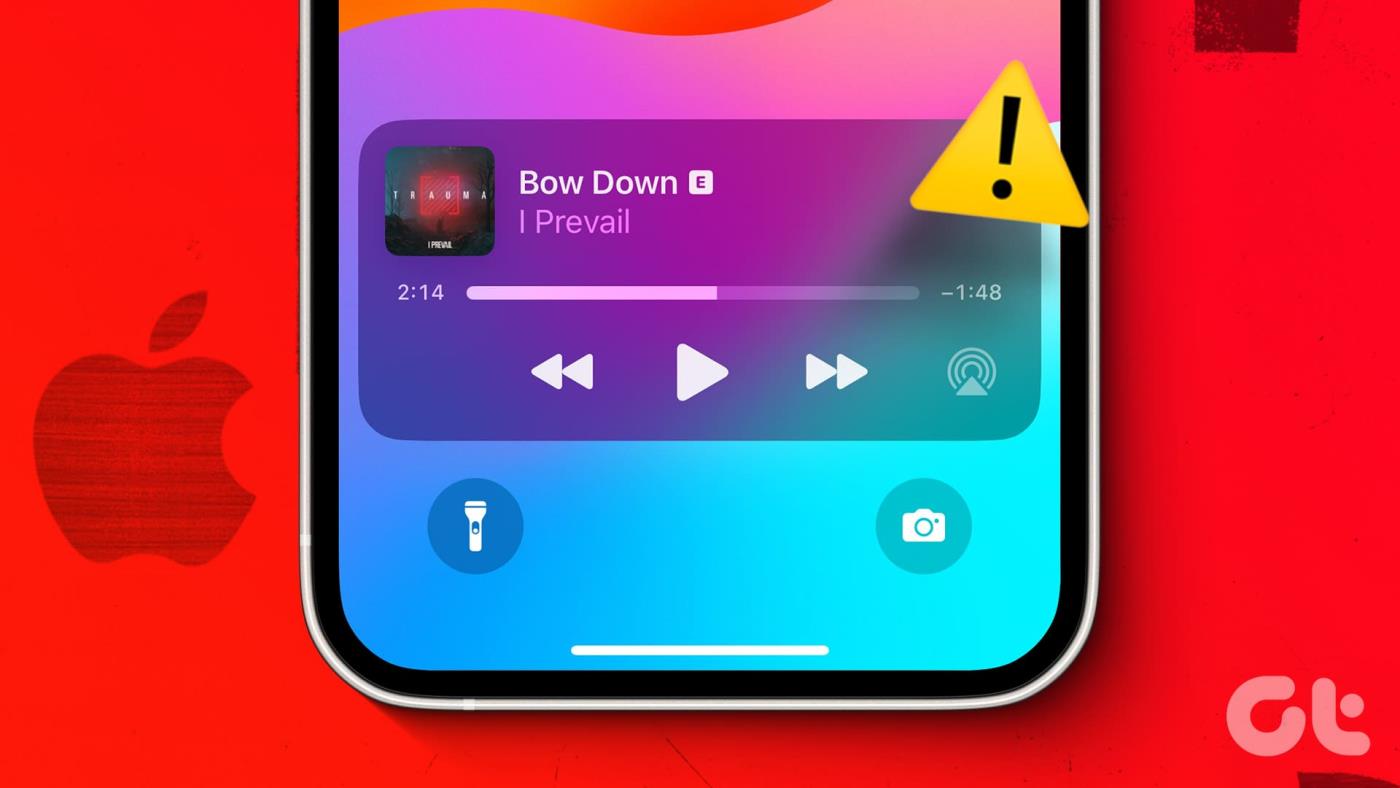
ก่อนที่เราจะเข้าใจว่าทำไม Apple Music จึงหยุดชั่วคราวหรือข้ามเพลง โปรดตรวจสอบอีกครั้งและตรวจสอบให้แน่ใจว่าAirPod ของคุณสะอาดและปราศจากเศษขยะ เนื่องจากอาจทำให้หยุดเพลงชั่วคราวโดยไม่ได้ตั้งใจ คุณยังสามารถทำเช่นนี้ได้กับอุปกรณ์ Bluetooth ที่มีตัวควบคุมการเล่น/หยุดชั่วคราวในตัว หากปัญหายังคงมีอยู่ โปรดอ่านต่อ
ก่อนที่เราจะเริ่มการแก้ไขปัญหา ให้เราดูสั้น ๆ ว่าเหตุใด Apple Music จึงอาจหยุดชั่วคราวหรือข้ามเพลงบน iPhone หรือ iPad ของคุณ

แม้ว่าการวินิจฉัยปัญหาที่แน่นอนจะเป็นเรื่องยาก แต่คุณสามารถปฏิบัติตามวิธีการแก้ไขปัญหาด้านล่างเพื่อแก้ไขปัญหาได้
ตอนนี้เรารู้แล้วว่าทำไม Apple Music ถึงหยุดเล่นแบบสุ่ม ให้เราดู 11 วิธีในการแก้ไขปัญหานี้บน iPhone หรือ iPad ของคุณ
การตรวจสอบสถานะระบบสำหรับ Apple Musicช่วยให้แน่ใจว่าปัญหาเกิดจากการตั้งค่าอุปกรณ์ และไม่ได้เกิดจากการที่แอพ Apple Music หยุดทำงาน ดังนั้นหากสถานะแสดงเป็นสีส้มหรือสีแดง แสดงว่า Apple มีปัญหา ในกรณีนี้ ให้รอสักครู่ก่อนใช้แอพ Apple Music อีกครั้ง คุณสามารถตรวจสอบหน้านี้อีกครั้งเพื่อดูข้อมูลอัปเดตได้
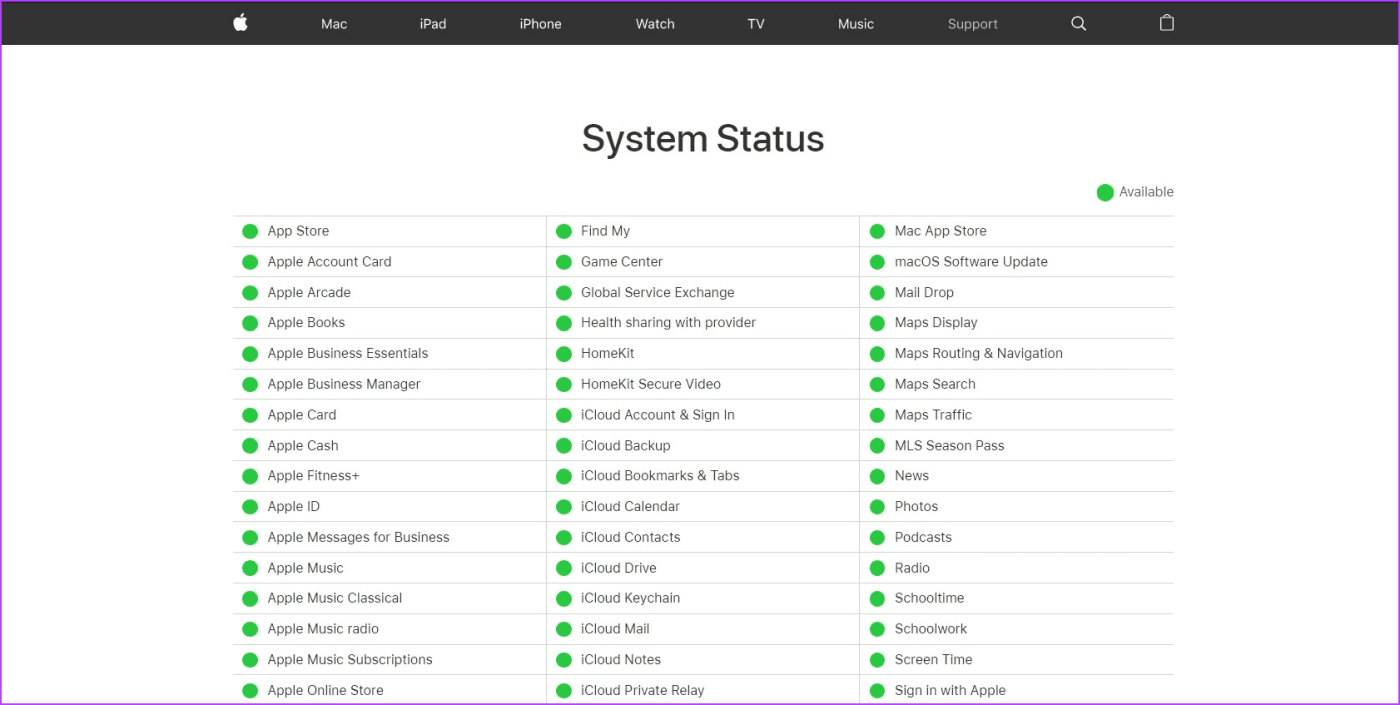
อย่างไรก็ตาม หากสถานะของระบบเป็นสีเขียว ให้ดำเนินการตามขั้นตอนด้านล่างนี้
การได้รับประสบการณ์ที่ราบรื่นบน Apple Music จำเป็นต้องมีการเชื่อมต่อเครือข่ายที่เสถียร ดังนั้น หากการเชื่อมต่ออินเทอร์เน็ตของคุณประสบปัญหา ให้เริ่มต้นด้วยการทดสอบความเร็ว หากความเร็วน้อยกว่าที่คาดไว้ให้เปลี่ยนไปใช้ 5Gหากมี ถ้าไม่เช่นนั้น ให้ลองเปลี่ยนไปใช้ Wi-Fi แล้วตรวจสอบอีกครั้ง หากความเร็วเครือข่ายเพียงพอ ให้ดำเนินการตามวิธีการต่อไปนี้
อ่านเพิ่มเติม: วิธีรับสัญญาณที่ดีขึ้น (บริการ) บน iPhone
หากคุณใช้ AirPods เพื่อฟัง Apple Music คุณสมบัติการตรวจจับหูอัตโนมัติอาจทำให้เพลงขาดหายไปเนื่องจาก AirPods ตรวจพบโดยไม่ได้ตั้งใจว่าคุณถอดออกจากหู ดังนั้น คุณสามารถปิดการตรวจจับหูอัตโนมัติบนอุปกรณ์ Apple ของคุณและดูว่าปัญหายังคงมีอยู่หรือไม่
ทำตามขั้นตอนด้านล่างเพื่อทำ
ขั้นตอนที่ 1:เปิดแอปการตั้งค่าบนอุปกรณ์ของคุณ
ขั้นตอนที่ 2:ที่ นี่แตะที่ Bluetooth
ขั้นตอนที่ 3:ตอนนี้แตะที่ไอคอนข้อมูลถัดจาก AirPod ของคุณ
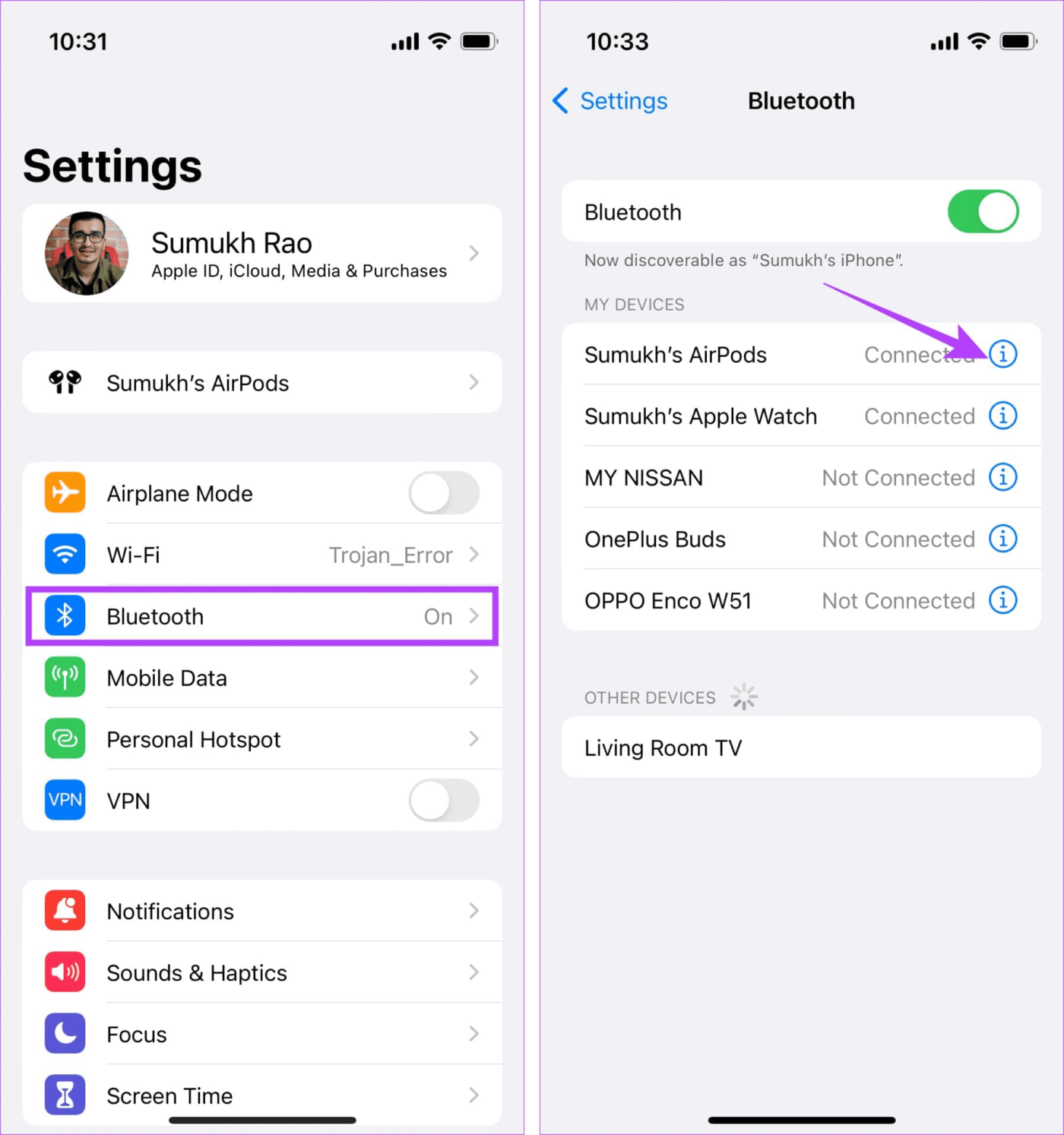
ขั้นตอนที่ 4:ปิดสวิตช์สำหรับ 'การตรวจจับหูอัตโนมัติ'
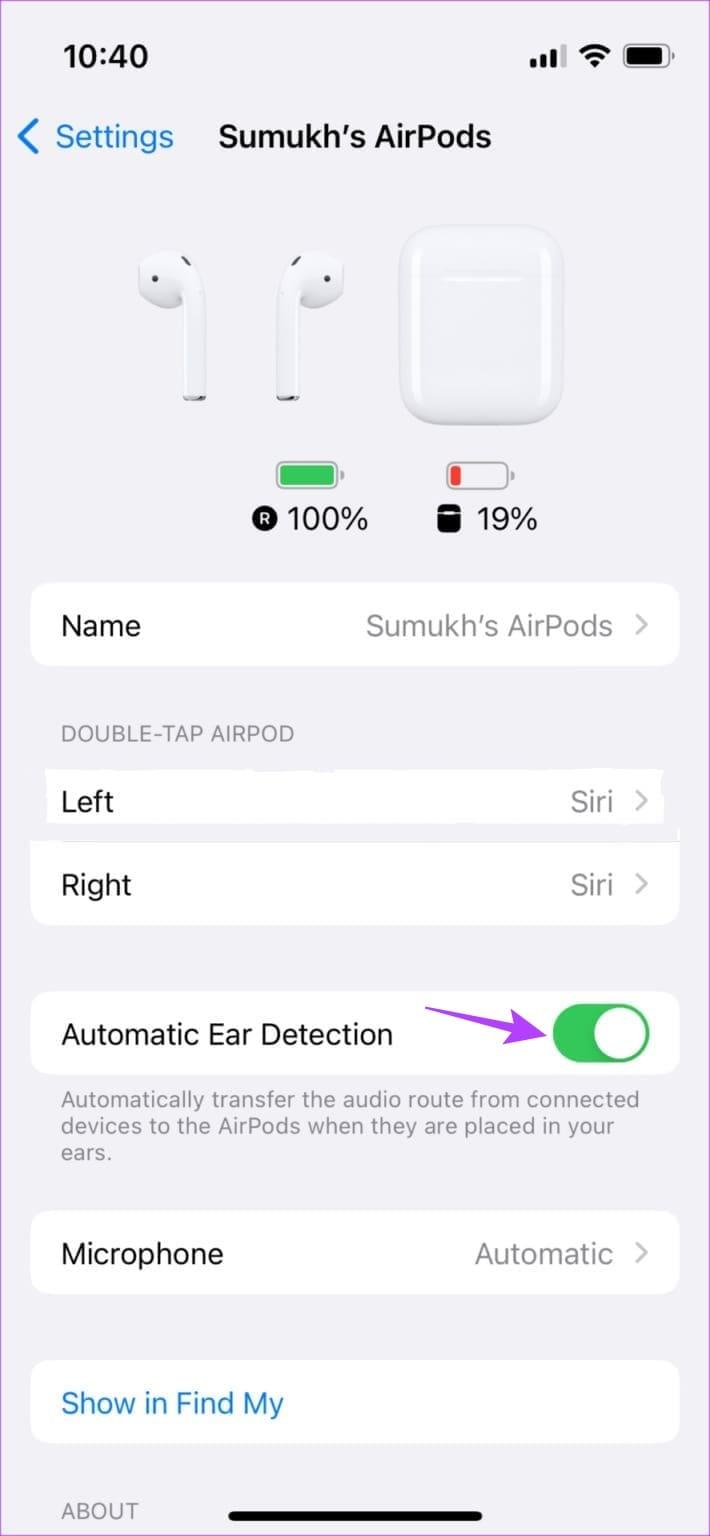
การดำเนินการนี้จะปิดการตรวจจับหูอัตโนมัติสำหรับ AirPods ที่เชื่อมต่อ
คุณสามารถล้างไฟล์ชั่วคราวและบังคับให้ฟังก์ชันอุปกรณ์ทั้งหมดรีสตาร์ทได้โดยการบังคับ iPhone หรือ iPad ของคุณให้ปิดและรีสตาร์ท นอกจากนี้ยังสามารถช่วยแก้ไขปัญหา Apple Music ที่หยุดทำงานแบบสุ่มได้ ต่อไปนี้เป็นวิธีดำเนินการ
ขั้นตอนที่ 1:ขึ้นอยู่กับรุ่นอุปกรณ์ของคุณ ให้ทำตามขั้นตอนด้านล่าง:
ขั้นตอนที่ 2:ตอนนี้ ลากตัวเลื่อนจนถึงจุดสิ้นสุด
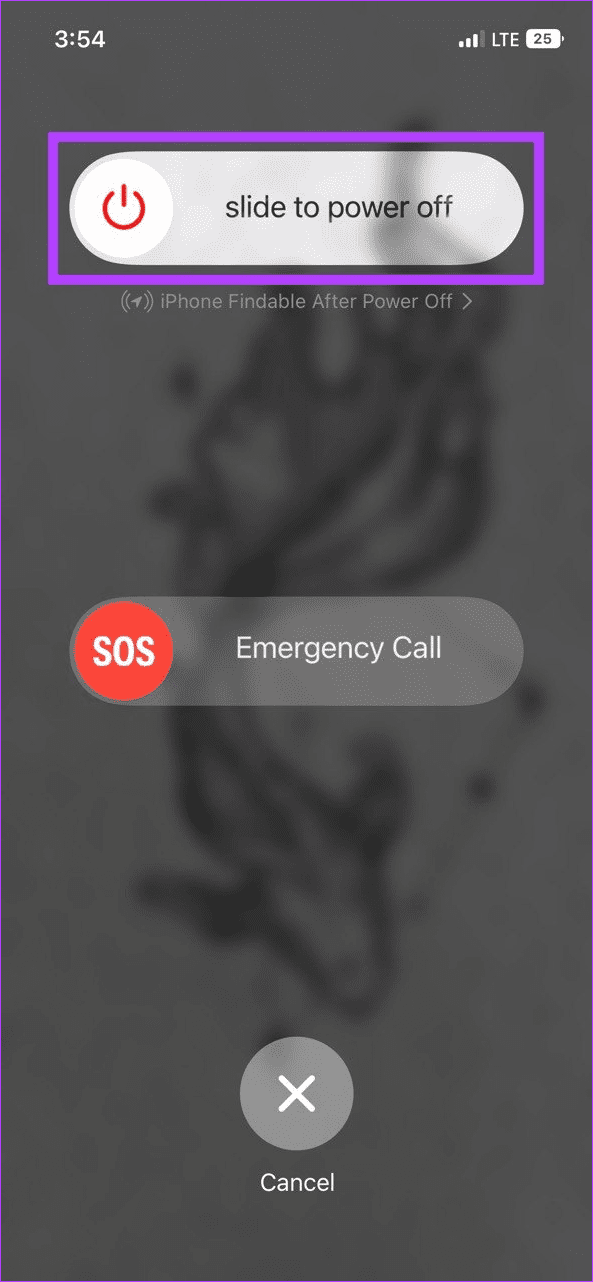
เมื่อหน้าจอดับลง ให้กดปุ่ม Power ค้างไว้ รอให้โลโก้ Apple ปรากฏขึ้น จากนั้นเปิดแอพ Apple Music แล้วตรวจสอบอีกครั้ง
ตามชื่อที่แนะนำ เมื่อเปิดใช้งาน โหมดข้อมูลต่ำจะทำให้อุปกรณ์ของคุณใช้ข้อมูลน้อยกว่าปกติ แม้ว่าวิธีนี้จะมีประโยชน์หากคุณใช้การเชื่อมต่อแบบคิดค่าบริการตามปริมาณข้อมูล แต่อาจทำให้แอปบางตัวที่ทำงานผ่านอินเทอร์เน็ต เช่น Apple Music ทำงานผิดปกติได้ นี่อาจเป็นสาเหตุที่ Apple Music หยุดเล่นเป็นระยะๆ
ในกรณีนี้ให้ปิดโหมดข้อมูลต่ำสำหรับ Wi-Fi หรือข้อมูลมือถือของคุณ แล้วตรวจสอบอีกครั้ง
เช่นเดียวกับโหมดข้อมูลต่ำ โหมดพลังงานต่ำช่วยประหยัดอายุการใช้งานแบตเตอรี่โดยการจำกัดคุณสมบัติและฟังก์ชันบางอย่างของแอพ สิ่งนี้อาจทำให้อุปกรณ์ของคุณควบคุมปริมาณแอพ Apple Music ทำให้หยุดชั่วคราวแบบสุ่ม ในกรณีนี้ ให้ปิดการใช้งานโหมดพลังงานต่ำบนอุปกรณ์ของคุณ นี่คือวิธีการ
ขั้นตอนที่ 1:เปิดการตั้งค่าแล้วแตะที่แบตเตอรี่
ขั้นตอนที่ 2:ปิดการสลับสำหรับ 'โหมดพลังงานต่ำ'
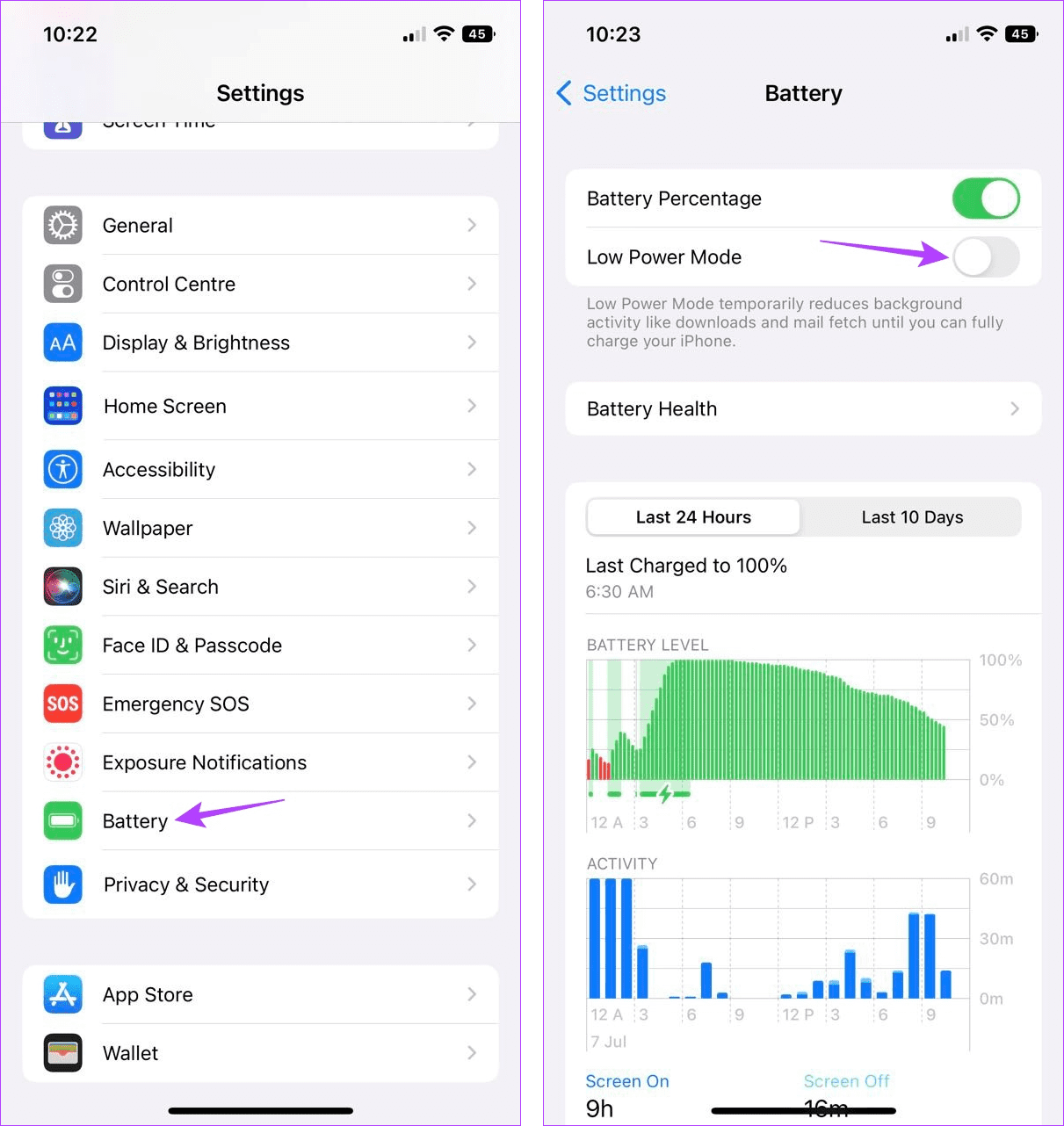
นี่จะเป็นการปิดโหมดพลังงานต่ำบนอุปกรณ์ของคุณ อย่างไรก็ตาม คุณอาจสังเกตเห็นว่าแบตเตอรี่หมดมากกว่าปกติเมื่อดำเนินการเสร็จสิ้น
การบังคับให้แอปพื้นหลังปิดจะเป็นการปิดฟังก์ชันแอปสำหรับแอปเหล่านั้นด้วย สิ่งเหล่านี้จะเริ่มต้นใหม่อีกครั้งเมื่อเปิดแอปอีกครั้ง วิธีนี้สามารถแก้ไขข้อบกพร่องชั่วคราวของแอปและปัญหาต่างๆ เช่น Apple Music สุ่มข้ามเพลง ต่อไปนี้เป็นวิธีดำเนินการ
ขั้นตอนที่ 1:ปัดขึ้นจากด้านล่างของหน้าจอ หรือกดปุ่มโฮมสองครั้ง หากมี
ขั้นตอนที่ 2:จากนั้นปัดขึ้นและล้างแอปพื้นหลังทั้งหมดรวมถึง Apple Music จากหน้าจอของคุณ
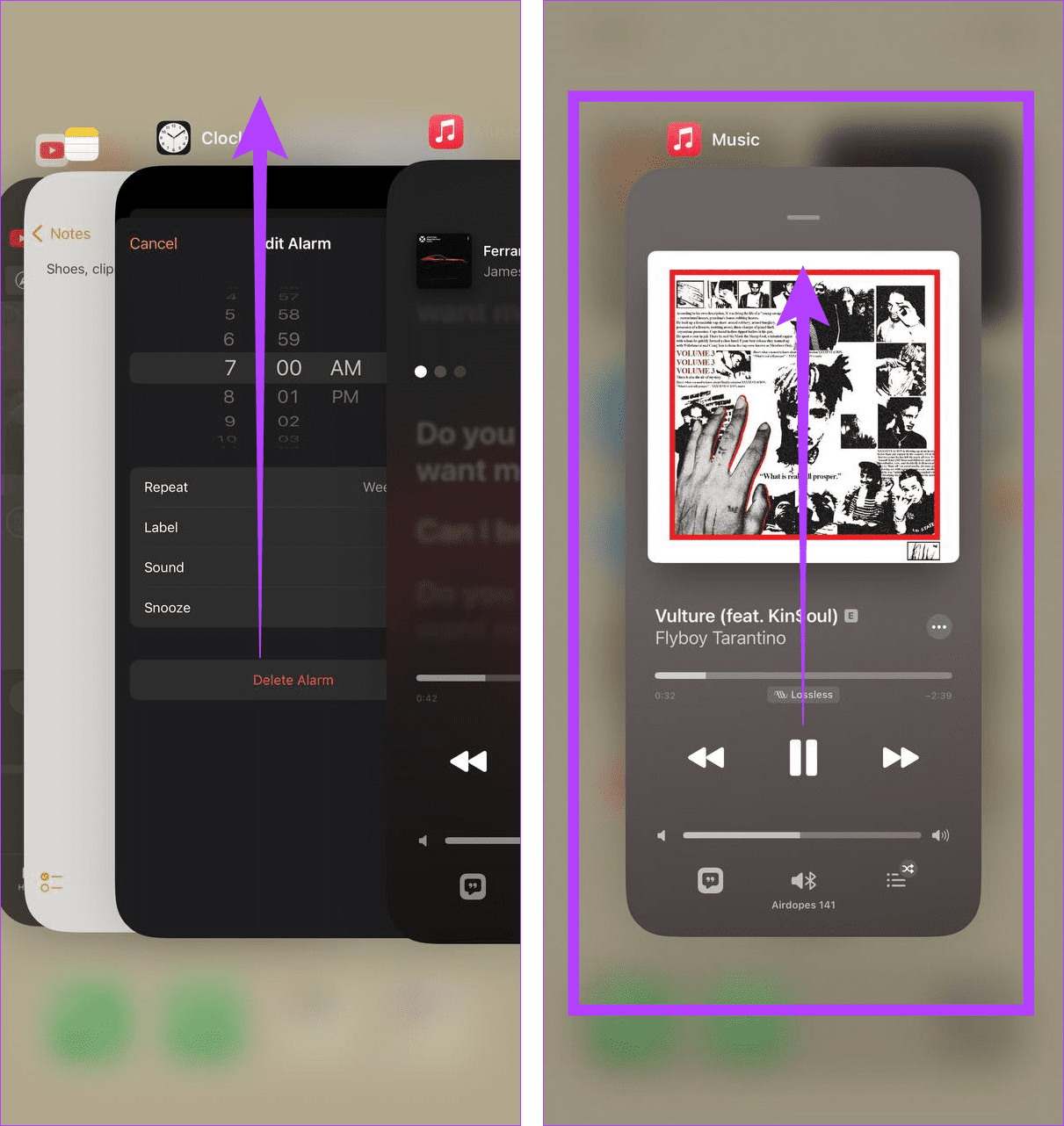
จากนั้นแตะที่ไอคอนแอป Apple Music อีกครั้งเพื่อเปิดแอปอีกครั้ง ตอนนี้ลองเล่นบางอย่างแล้วดูว่าปัญหาได้รับการแก้ไขหรือไม่
หากคุณใช้อุปกรณ์บลูทูธเมื่อฟัง Apple Music ปัญหาการเชื่อมต่อระหว่างการจับคู่อุปกรณ์อาจทำให้ Apple Music หยุดชั่วคราวหรือเล่นได้ตามต้องการ เพื่อแก้ไขปัญหานี้ คุณสามารถเลิกจับคู่อุปกรณ์บลูทูธกับ iPhone หรือ iPad แล้วซ่อมแซมได้ ต่อไปนี้เป็นวิธีดำเนินการ
ขั้นตอนที่ 1:เปิดการตั้งค่าแล้วแตะ Bluetooth
ขั้นตอนที่ 2:จากรายการนี้ แตะที่อุปกรณ์ที่เกี่ยวข้อง
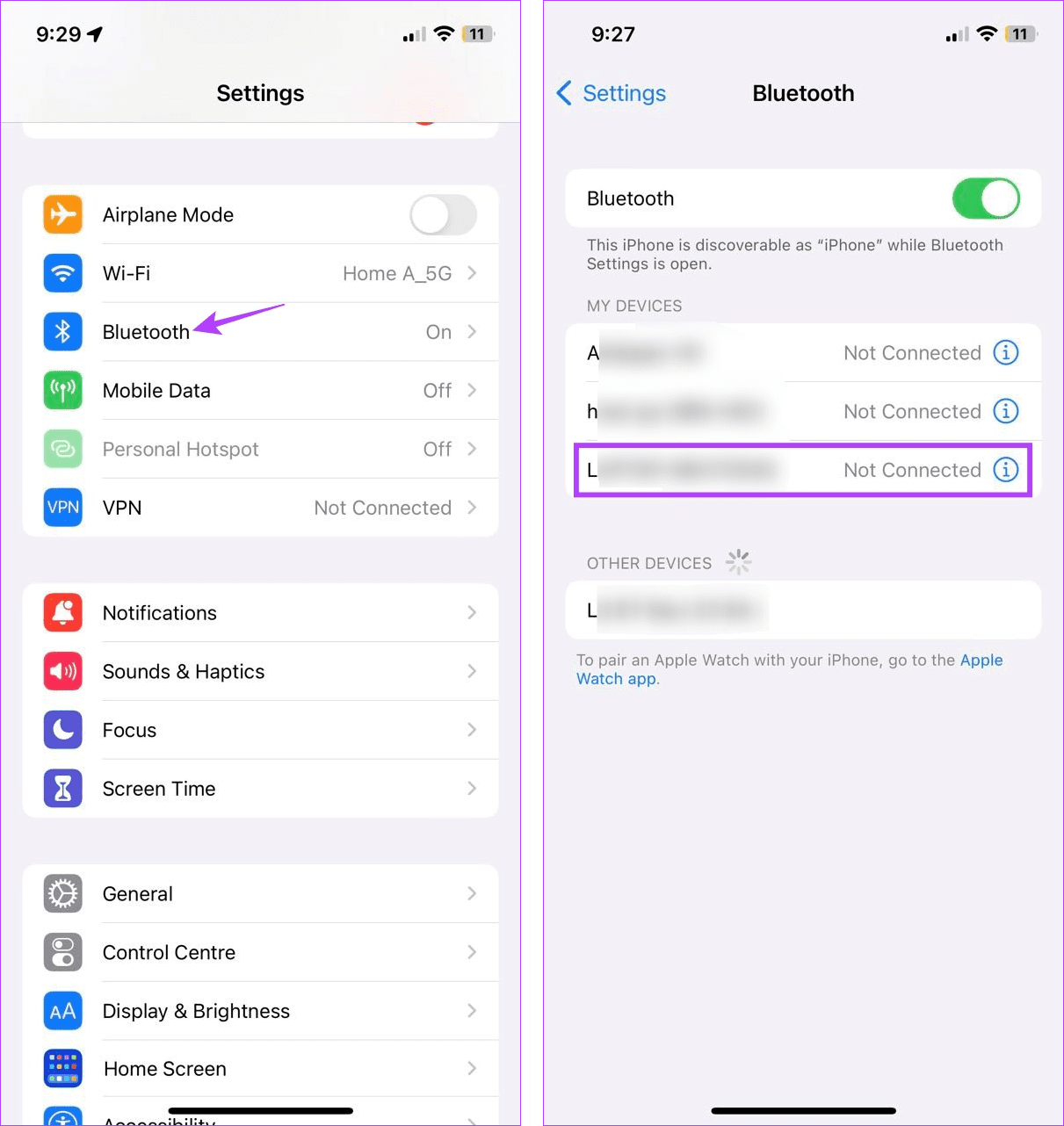
ขั้นตอนที่ 3:จากนั้นแตะที่ 'ลืมอุปกรณ์นี้'
ขั้นตอนที่ 4:แตะที่ลืมอุปกรณ์เพื่อยืนยัน
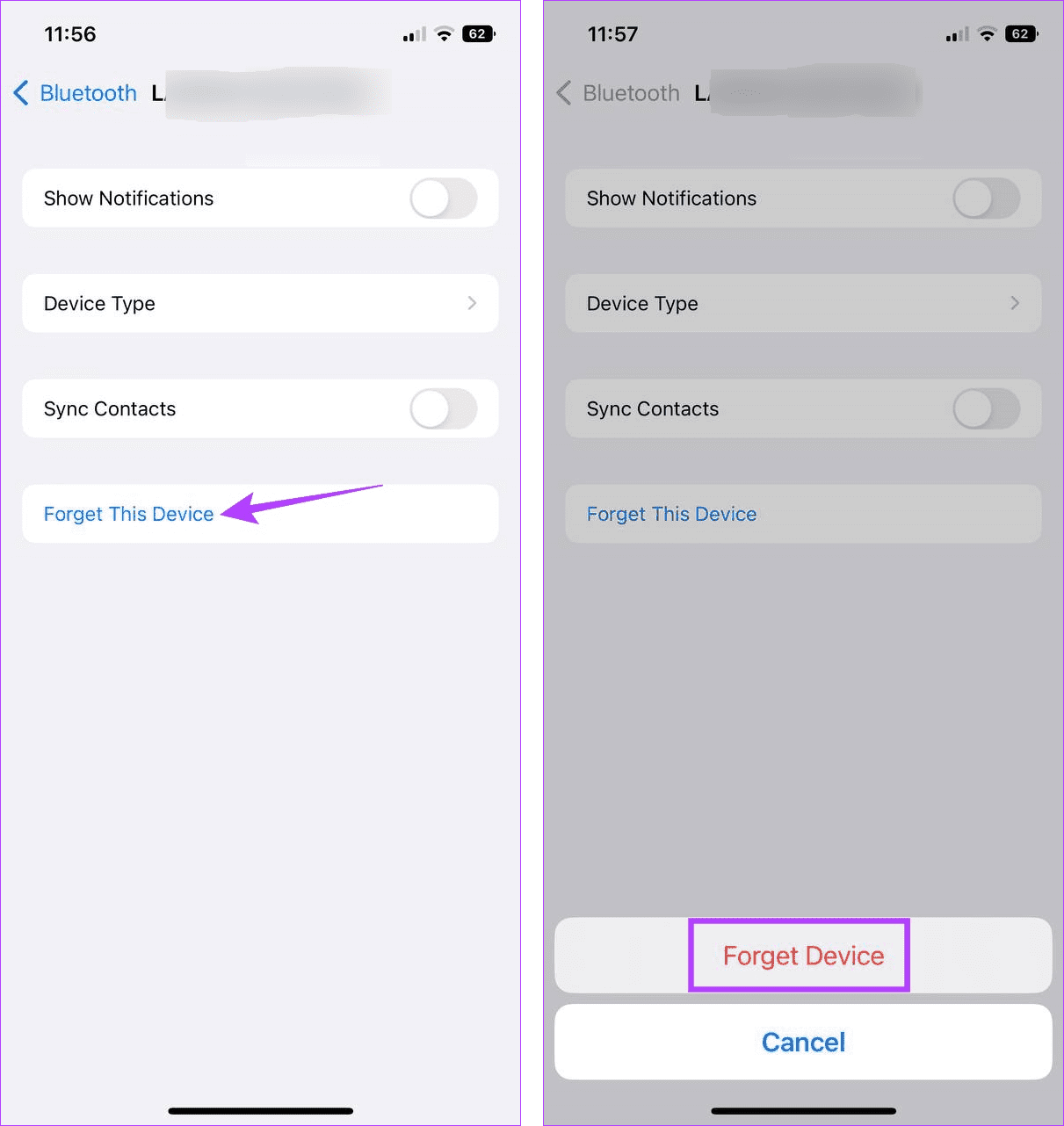
เมื่อเลิกจับคู่อุปกรณ์ Bluetooth แล้ว ให้รีสตาร์ทบริการ Bluetooth บนอุปกรณ์ของคุณ
ขั้นตอนที่ 5:ไปที่การตั้งค่าแล้วแตะ Bluetooth
ขั้นตอนที่ 6:ปิดการสลับ Bluetooth
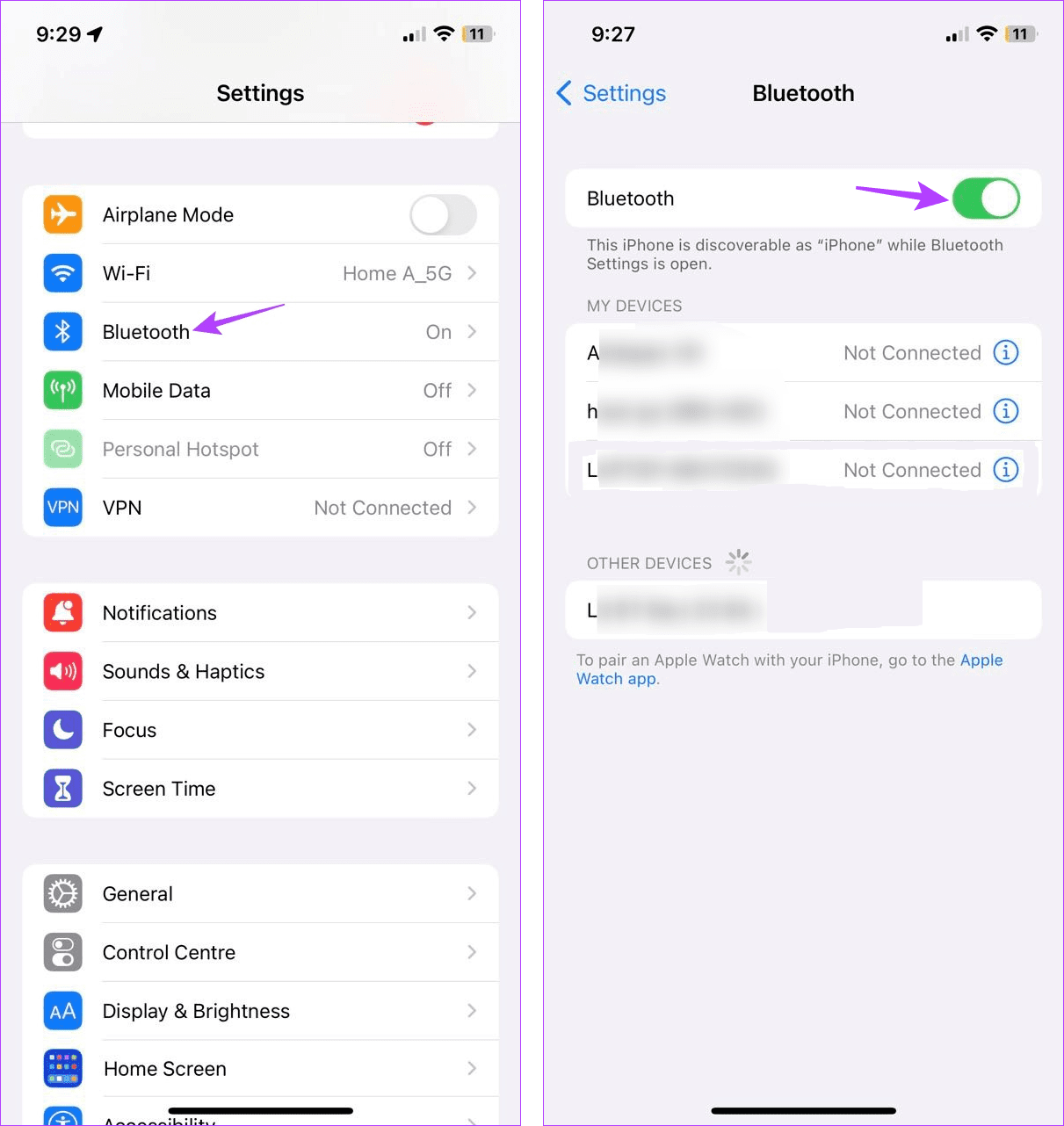
จากนั้นรอสักครู่ก่อนที่จะเปิดสวิตช์อีกครั้ง
ขั้นตอนที่ 7:ตอนนี้เลื่อนดูรายการอุปกรณ์ที่มีอยู่แล้วแตะอุปกรณ์ที่คุณต้องการเชื่อมต่อ
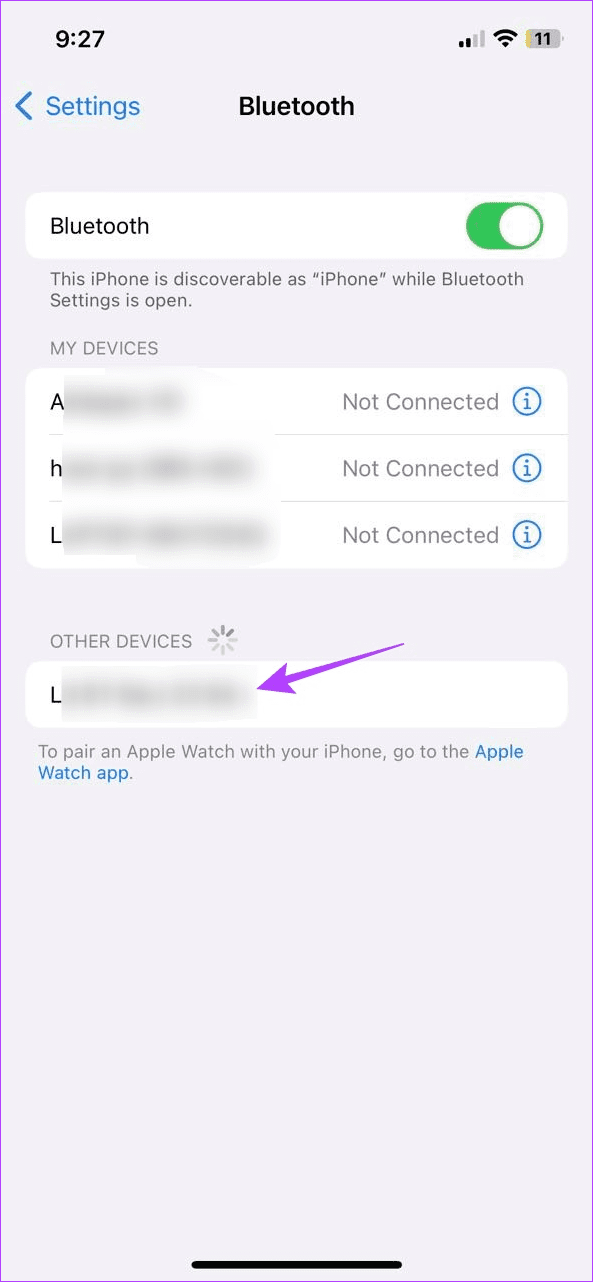
รอให้อุปกรณ์ Bluetooth ทำการจับคู่ จากนั้น เปิดแอพ Apple Music แล้วลองเล่นเพลงเพื่อตรวจสอบ
การทำให้ iPhone หรือ iPad ของคุณอัพเดทอยู่เสมอเป็นวิธีที่ดีในการรับประกันว่าคุณจะไม่พลาดการอัปเดตความปลอดภัยหรือการแก้ไขข้อบกพร่อง ซึ่งหมายความว่าหากอุปกรณ์ของคุณอยู่ระหว่างรอการอัปเดตซอฟต์แวร์ อาจถึงเวลาที่ต้องเริ่มการติดตั้งแล้ว นอกจากนี้ยังสามารถช่วยแนะนำคุณสมบัติใหม่ๆ และแก้ไขปัญหาของแอพ เช่น Apple Music หยุดเพลงชั่วคราว ต่อไปนี้เป็นวิธีดำเนินการ
ขั้นตอนที่ 1:เปิดการตั้งค่าแล้วแตะที่ทั่วไป
ขั้นตอนที่ 2:แตะที่การอัปเดตซอฟต์แวร์
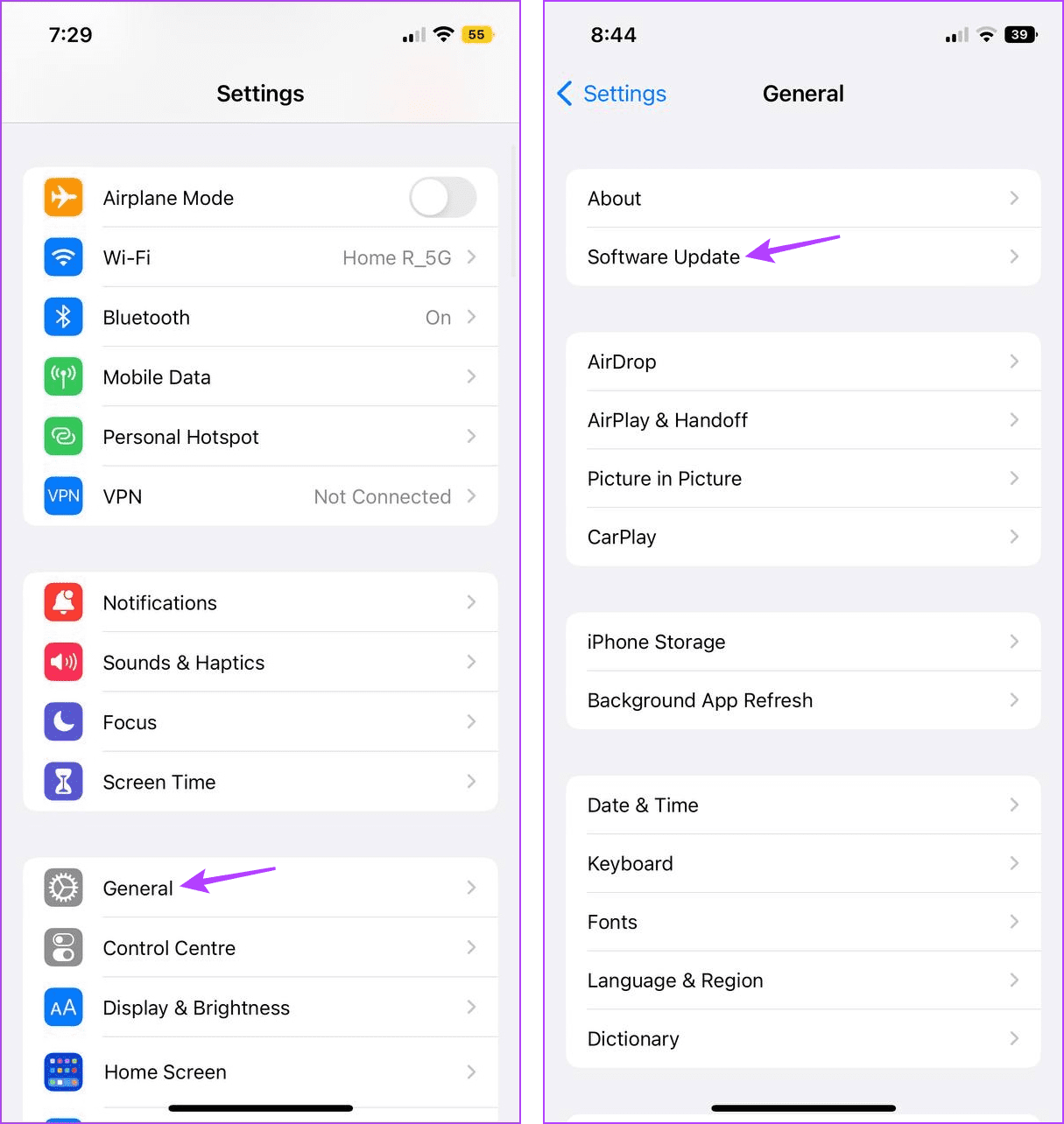
ตอนนี้ให้ดาวน์โหลดและติดตั้งการอัปเดตหากมี จากนั้น เมื่ออุปกรณ์ของคุณรีสตาร์ทเสร็จแล้ว ให้เปิดแอพ Apple Music และตรวจสอบว่าปัญหาได้รับการแก้ไขหรือไม่ ถ้าไม่ให้ไปยังวิธีถัดไป
การถอนการติดตั้งแอพ Apple Music จะลบข้อมูลแอพและการตั้งค่าทั้งหมด เมื่อเสร็จแล้ว ให้ติดตั้งสำเนาใหม่ของแอปอีกครั้ง วิธีนี้สามารถช่วยในการแก้ไขปัญหาที่เกี่ยวข้องกับแอพส่วนใหญ่บนอุปกรณ์ของคุณได้ ทำตามขั้นตอนด้านล่างเพื่อทำ
ขั้นตอนที่ 1:กดแอป Apple Music ค้างไว้
ขั้นตอนที่ 2:จากนั้นแตะที่ลบแอป
ขั้นตอนที่ 3:แตะที่ลบแอป หากได้รับแจ้ง ให้แตะลบเพื่อยืนยัน
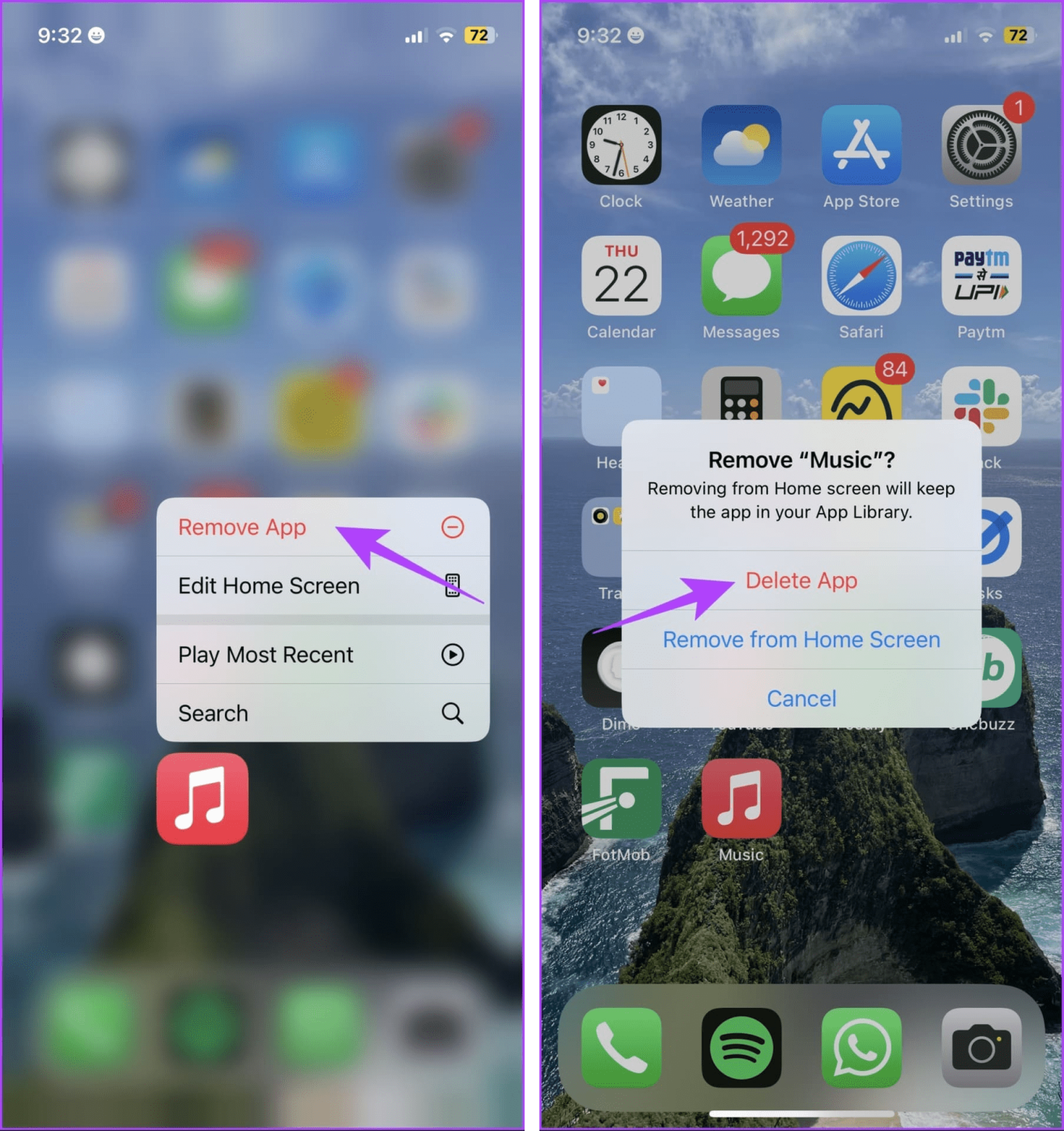
ขั้นตอนที่ 4:เมื่อถอนการติดตั้งแอป Apple Music ให้ไปที่ App Store และติดตั้งแอปใหม่ ตอนนี้ตรวจสอบและดูว่าปัญหาได้รับการแก้ไขหรือไม่
แม้ว่าการรีเซ็ต iPhone หรือ iPad ของคุณอาจฟังดูน่ากลัว แต่เป็นวิธีที่ค่อนข้างรวดเร็วและง่ายดายในการกำจัดการตั้งค่าหรือแอพที่ไม่ต้องการ ส่งผลให้ Apple Music หยุดชั่วคราวหรือข้ามเพลงเมื่อฟังเพลง
อย่างไรก็ตาม คุณควรสำรองข้อมูล iPhone หรือ iPad ของคุณก่อนดำเนินการต่อ เนื่องจากการรีเซ็ตจะลบทุกอย่าง เมื่อเสร็จแล้วให้ทำตามขั้นตอนด้านล่าง
เคล็ดลับ:ตรวจสอบบทความของเราเพื่อดูว่า จะเกิดอะไรขึ้นเมื่อคุณ รีเซ็ตiPhone
ขั้นตอนที่ 1:เปิดแอปการตั้งค่าแล้วแตะทั่วไป
ขั้นตอนที่ 2:เลื่อนลงและแตะ 'ถ่ายโอนหรือรีเซ็ต iPhone'
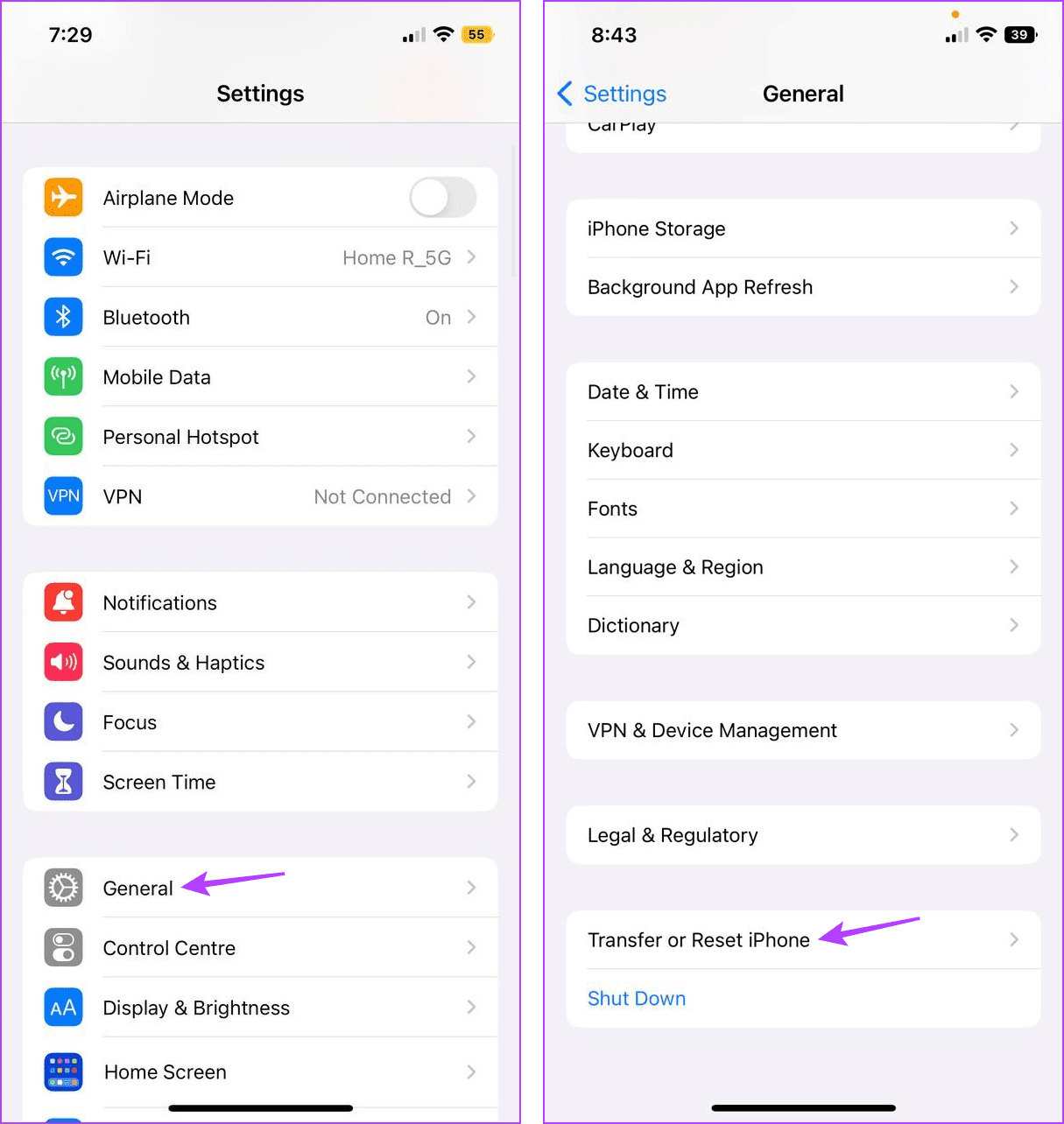
ขั้นตอนที่ 3:แตะที่รีเซ็ต
ขั้นตอนที่ 4:จากนั้นแตะที่ 'รีเซ็ตการตั้งค่าทั้งหมด'
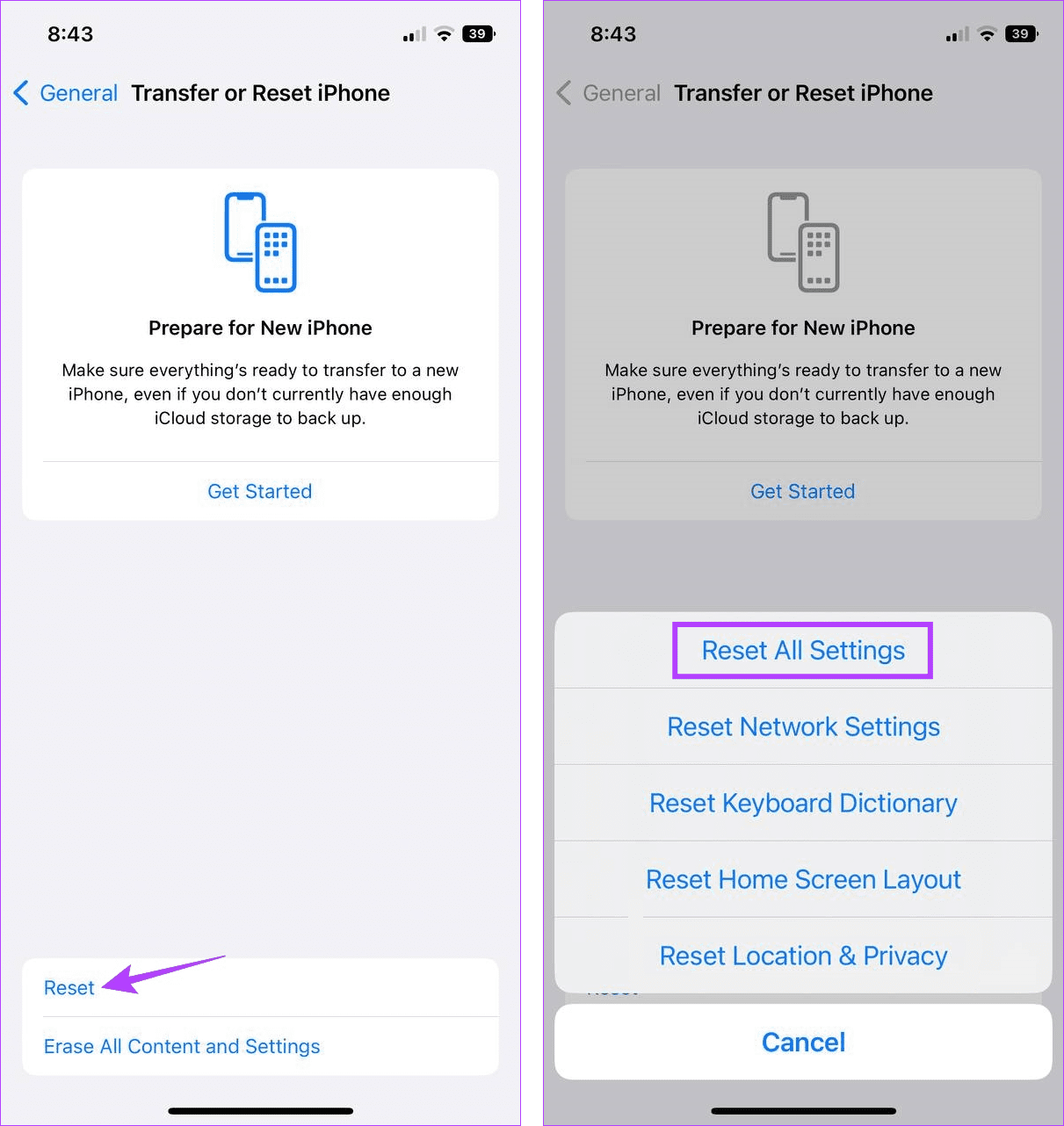
ตอนนี้ทำตามคำแนะนำบนหน้าจอเพื่อรีเซ็ต iPhone หรือ iPad ของคุณให้เสร็จสิ้น เมื่อเสร็จแล้ว ให้เปิดแอป Apple Music และเล่นเพลงใดๆ เพื่อตรวจสอบว่าปัญหาได้รับการแก้ไขหรือไม่
เราหวังว่าบทความนี้จะช่วยให้คุณเข้าใจว่าทำไม Apple Music ของคุณจึงหยุดชั่วคราวหรือข้ามเพลงและแก้ไขปัญหาบน iPhone หรือ iPad ของคุณ นอกจากนี้ หากคุณเดินทางบ่อยครั้ง โดยเฉพาะอย่างยิ่งในพื้นที่ที่ทราบว่ามีปัญหาด้านเครือข่าย ให้ลองดาวน์โหลดเพลงบน Apple Music เพื่อฟังแบบออฟไลน์
เรียนรู้เกี่ยวกับสถานการณ์ที่คุณอาจได้รับข้อความ “บุคคลนี้ไม่พร้อมใช้งานบน Messenger” และวิธีการแก้ไขกับคำแนะนำที่มีประโยชน์สำหรับผู้ใช้งาน Messenger
ต้องการเพิ่มหรือลบแอพออกจาก Secure Folder บนโทรศัพท์ Samsung Galaxy หรือไม่ นี่คือวิธีการทำและสิ่งที่เกิดขึ้นจากการทำเช่นนั้น
ไม่รู้วิธีปิดเสียงตัวเองในแอพ Zoom? ค้นหาคำตอบในโพสต์นี้ซึ่งเราจะบอกวิธีปิดเสียงและเปิดเสียงในแอป Zoom บน Android และ iPhone
รู้วิธีกู้คืนบัญชี Facebook ที่ถูกลบแม้หลังจาก 30 วัน อีกทั้งยังให้คำแนะนำในการเปิดใช้งานบัญชี Facebook ของคุณอีกครั้งหากคุณปิดใช้งาน
เรียนรู้วิธีแชร์เพลย์ลิสต์ Spotify ของคุณกับเพื่อน ๆ ผ่านหลายแพลตฟอร์ม อ่านบทความเพื่อหาเคล็ดลับที่มีประโยชน์
AR Zone เป็นแอพเนทีฟที่ช่วยให้ผู้ใช้ Samsung สนุกกับความจริงเสริม ประกอบด้วยฟีเจอร์มากมาย เช่น AR Emoji, AR Doodle และการวัดขนาด
คุณสามารถดูโปรไฟล์ Instagram ส่วนตัวได้โดยไม่ต้องมีการตรวจสอบโดยมนุษย์ เคล็ดลับและเครื่องมือที่เป็นประโยชน์สำหรับการเข้าถึงบัญชีส่วนตัวของ Instagram 2023
การ์ด TF คือการ์ดหน่วยความจำที่ใช้ในการจัดเก็บข้อมูล มีการเปรียบเทียบกับการ์ด SD ที่หลายคนสงสัยเกี่ยวกับความแตกต่างของทั้งสองประเภทนี้
สงสัยว่า Secure Folder บนโทรศัพท์ Samsung ของคุณอยู่ที่ไหน? ลองดูวิธีต่างๆ ในการเข้าถึง Secure Folder บนโทรศัพท์ Samsung Galaxy
การประชุมทางวิดีโอและการใช้ Zoom Breakout Rooms ถือเป็นวิธีการที่สร้างสรรค์สำหรับการประชุมและการทำงานร่วมกันที่มีประสิทธิภาพ.


![วิธีกู้คืนบัญชี Facebook ที่ถูกลบ [2021] วิธีกู้คืนบัญชี Facebook ที่ถูกลบ [2021]](https://cloudo3.com/resources4/images1/image-9184-1109092622398.png)





